Nos smartphones servent de référentiel pour d'innombrables données, telles que des photos, des vidéos, des documents, des messages, etc. Cependant, cette commodité s’accompagne du défi de gérer efficacement l’espace de stockage. Un problème courant auquel les utilisateurs sont confrontés est l'accumulation de fichiers inutiles dans la corbeille ou la corbeille de leurs téléphones Samsung. Dans ce guide, nous explorerons comment vider la corbeille sur les téléphones Samsung et récupérer un espace de stockage précieux sur votre appareil Galaxy.

L'application Mes fichiers de Samsung offre un moyen pratique de gérer les fichiers stockés sur votre appareil et vous permet d'accéder et de vider directement vos fichiers de la corbeille.
Étape 1 : Ouvrez l'application Mes fichiers sur votre téléphone Samsung et faites défiler l'écran vers le bas.
Étape 2 : Appuyez sur l'option « Corbeille » ou « Corbeille » dans le menu.
Étape 3 : Cliquez sur « Modifier » et sélectionnez tous les fichiers. Appuyez ensuite sur « Supprimer tout » pour vider la corbeille.
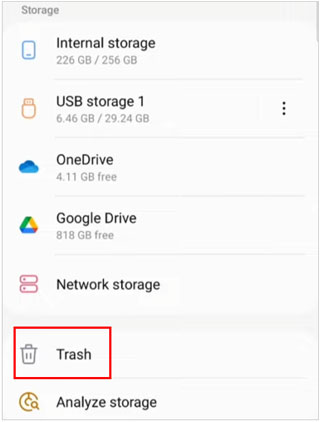
En savoir plus : Des moyens simples de libérer de l'espace sur un appareil Android
L'application Galerie est l'endroit où la plupart des utilisateurs stockent leurs photos et vidéos. Lorsque vous supprimez vos images ou vidéos, l'application déplace les fichiers vers l'album Corbeille. Vous pouvez les vider de la corbeille pour libérer de l'espace de stockage.
Étape 1 : Lancez l'application Galerie sur votre téléphone Galaxy et appuyez sur l'icône « Menu ».
Étape 2 : Choisissez « Corbeille » pour accéder à vos images et vidéos supprimées.

Étape 3 : Cliquez sur l'icône « Plus » dans le coin supérieur droit et cliquez sur « Vide ». Ensuite, toutes vos images et vidéos indésirables seront éliminées.
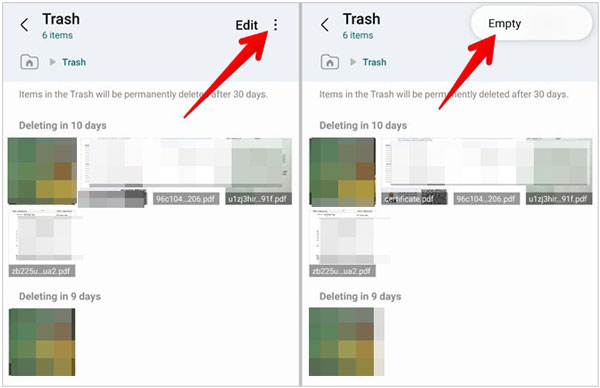
Lire aussi : Transfert rapide de données de Samsung vers Realme | Des solutions sans tracas
Bien que cela puisse paraître inhabituel, l'application Contacts sur les téléphones Samsung dispose également d'une fonction de corbeille pour les contacts supprimés. Si vous n'avez plus besoin de ces données de contacts, vous pouvez supprimer les contacts de la corbeille de votre téléphone Samsung.
Étape 1 : Ouvrez l'application Contacts sur votre téléphone Samsung.
Étape 2 : Appuyez sur l'icône de menu à trois lignes dans le coin supérieur gauche.
Étape 3 : Sélectionnez « Corbeille » dans le menu et cliquez sur « Vide » pour supprimer définitivement tous les contacts supprimés.
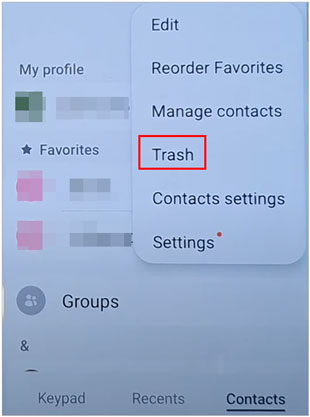
Lectures complémentaires : Vous pouvez sauvegarder et restaurer efficacement vos données Samsung . Regardons ça.
L'application Messages sur Samsung peut stocker les messages supprimés dans la corbeille. Veuillez donc vérifier la corbeille de l'application Messages et supprimer définitivement les messages inutiles.
Étape 1 : Exécutez l'application Messages sur votre appareil Galaxy et cliquez sur l'icône « Menu ».
Étape 2 : Choisissez « Corbeille » pour retrouver vos messages supprimés.
Étape 3 : Vous pouvez désormais supprimer tous les messages indésirables de la corbeille.
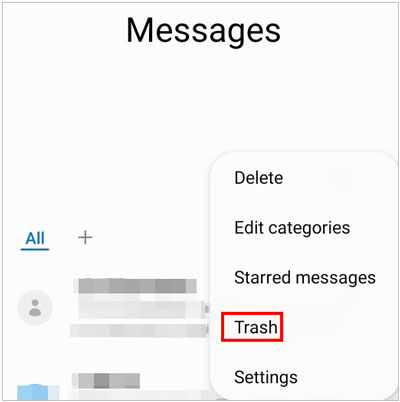
Les téléphones Samsung offrent également une option à l'échelle du système pour gérer les paramètres de la corbeille. Il peut vous aider à effacer tout le cache des applications et les données de la corbeille de votre appareil Galaxy.
Étape 1 : Accédez à Paramètres sur Samsung et localisez l'option « Entretien de la batterie et de l'appareil ». Cliquez ensuite dessus.
Étape 2 : Cliquez sur « Optimiser maintenant » pour supprimer les données inutiles de votre téléphone Samsung.

Si l'optimiseur intégré de votre téléphone Samsung ne peut pas répondre à vos besoins, vous pouvez essayer un autre outil - Android Assistant (version Android) pour vider votre corbeille de l'appareil Galaxy . Cette application est gratuite à installer et à utiliser. De plus, c'est également un gestionnaire de fichiers pour vous aider à gérer vos fichiers et applications. De plus, elle est compatible avec les appareils Android exécutant Android 4.0 et supérieur, y compris Android 14. À propos, cette application lit uniquement les données mais ne peut pas partager vos informations. N'hésitez pas à l'utiliser.
Téléchargez l'application pour vider la corbeille Samsung.
Étape 1 : Installez le fichier APK sur votre téléphone Samsung. Autorisez-le ensuite à accéder à vos données si vous y êtes invité.
Étape 2 : Cliquez sur l'icône en forme de cercle au milieu pour vider la corbeille de votre téléphone Samsung. Après cela, vos données indésirables seront supprimées.

Q1 : Existe-t-il un moyen de vider automatiquement la corbeille sur mon téléphone Samsung ?
Certains téléphones Samsung disposent de paramètres qui vous permettent de vider automatiquement la corbeille après une certaine période. Vérifiez les paramètres de l'application Galerie ou de l'application Samsung Files pour voir si cette fonctionnalité est disponible.
Q2 : Combien de temps mon téléphone Samsung conservera-t-il mes fichiers supprimés dans la corbeille ?
Normalement, la durée pendant laquelle les fichiers supprimés restent dans la corbeille sur les téléphones Samsung est de 30 jours. Vous pouvez récupérer les fichiers supprimés à tout moment pendant cette période de validité. Une fois les 30 jours écoulés, le système supprimera automatiquement et définitivement vos données.
Q3 : Qu'arrive-t-il aux éléments dans la corbeille après leur suppression ?
Une fois que vous avez vidé la corbeille ou supprimé manuellement des éléments de la corbeille, ils sont définitivement supprimés de votre appareil et ne peuvent être récupérés que si vous disposez d'une sauvegarde.
Une gestion efficace de l'espace de stockage est essentielle pour optimiser les performances de votre téléphone Samsung. En suivant les méthodes décrites dans ce guide, vous pouvez facilement vider la corbeille de votre appareil Samsung Galaxy et le garder sans encombrement. N'oubliez pas de supprimer régulièrement les fichiers inutiles pour maintenir des performances et une capacité de stockage optimales.
Articles Liés
Récupération de contacts Samsung : récupérer facilement les contacts supprimés de Samsung Galaxy
La galerie Samsung n'affiche pas toutes les images : découvrez les raisons et les méthodes
Transférer le stockage interne vers la carte SD dans Samsung : 4 méthodes utilitaires
Récupérer des photos depuis Samsung Cloud ? Informations incontournables [Dernières]
Exportez en toute transparence le calendrier Samsung de 3 manières comme un pro [Prouvé]
Le téléphone Samsung continue de redémarrer ? Réparez-le facilement avec 10 solutions
Copyright © samsung-messages-backup.com Tous droits réservés.